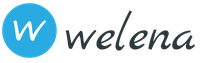Нет смысла покупать смартфон, если вы не собираетесь пользоваться мобильным интернетом. В этом случае ваше устройство будет выступать просто в качестве продвинутой «звонилки» с сенсорным управлением и камерой. Ведь вся прелесть смартфонов заключается в возможности комплексной коммуникации с использованием не только смс, ммс, телефонных звонков, но и с помощью интернет мессенджеров, скайпа, социальных сетей.
Кроме этого, мобильный беспроводной интернет позволит почитать новости и найти нужную информацию в любом месте, где есть покрытие оператора сотовой связи или общедоступные точки доступа WI-FI. Проще говоря, имея смартфон или планшет с подключенным интернетом, вы можете воспользоваться любыми возможностями, которые предоставляет всемирная паутина.
В данной статье мы разберем, как настроить интернет на Android смартфоне или планшете. В первую очередь материал предназначен для начинающих пользователей этой замечательной операционной системы, возможно и более опытные владельцы Андроид гаджетов узнают что-то новое.
Настройка мобильного интернета на Android смартфоне/планшете
Как правило, при первоначальной установке SIM-карты в устройство, подключение к интернету настраивается автоматически, но если смартфон/планшет не настроился, (что бывает редко) то придется настраивать девайс вручную. Первый вариант – это заказать автонастройки интернета у вашего оператора мобильной связи с помощью звонка или смс на короткий служебный номер. После чего на ваш телефон придет смс с автоматическими настройками для сети, с возможностью их сохранения. Сохраните настройки и перезагрузите устройство, после чего должен появиться доступ в интернет.
Номера мобильных операторов для автонастройки интернета на Андроиде
Для получения настроек нужно позвонить или отправить смс на следующие служебные номера:
- Мегафон . Отправить смс на номер 5049 с текстом internet или позвонить по номеру 05049. Звонок бесплатный.
- Билайн . Позвонить по короткому номеру 0880. Звонок бесплатный. Пароль для сохранения настроек мобильного интернета – 1234.
- МТС . Позвонить по короткому номеру 0876 или отправьте на этот номер пустое смс сообщение. Звонок бесплатный.
- ТЕЛЕ 2 . Позвонить по короткому номеру 679. Звонок бесплатный.
Бывают совсем уж редкие случаи, когда заказанные автоматические настройки не срабатывают по какой-либо причине. В этом случае придется прописывать настройки мобильного интернета на вашем Android смартфоне/планшете руками, вернее пальцами.
Как настроить мобильный интернет на смартфоне/планшете вручную
Зайдите в настройки вашего смартфона или планшета, найдите раздел «Беспроводная связь » или «Беспроводные сети », тапните по пункту меню «Еще », в котором выберите «Мобильная сеть », где нажмите на пункт меню «Точки доступа APN ».
Здесь нужно внимательно заполнить соответствующие поля данными, которые пришли в смс. После этого проверьте правильность введенных настроек и перезагрузите ваш андроид гаджет.
Подключение беспроводного интернета WI-FI на Android смарфтоне/планшете
Если вы находитесь в зоне покрытия беспроводного интернета WI-FI, (дома или в местах, где предоставляется бесплатный доступ) то имеет смысл подключаться к данной сети, чтобы не тратить мобильный трафик, который лимитирован в зависимости от оплаченного пакета.
Настройка WI-FI — процесс простой и не должен вызвать затруднений. Чтобы подключиться к точке доступа, нужно просто включить модуль WI-FI вашем android смартфоне/планшете. Для этого от верха экрана вниз раскройте строку состояния, найдите иконку WIFI и нажатием на нее включите встроенный модуль беспроводного интернета.

Если иконка отсутствует, то включить WI-FI можно зайдя в настройки девайса в разделе «Беспроводная связь » или «Беспроводные сети ». Переведите стилизованный переключатель в положение «Вкл » или «On »


Если рядом есть точки доступа, то их названия можно увидеть в панели уведомлений. Выбираем нужную точку. Если сеть не защищена паролем, то произойдет подключение к ней, в противном случае откроется окно ввода пароля. Если известен пароль, то вводим его и по кнопке «Подключить ». Если пароль верный, то произойдет подключение к интернету.
Сложно представить сегодняшние будни без электронной переписки. Электронная - это передача и получение электронных сообщений по компьютерной сети. Достаточно надежная процедура доставки писем, простота использования программы, возможность передачи текстовых, графических и музыкальных сообщений не оставит равнодушным ни одного пользователя. Главное - правильно настроить основные функции получения почты .
Вам понадобится
- Для того чтобы вы смогли получать и просматривать входящую почту, прежде всего, вам необходимо создать свой персональный почтовый ящик. Для этого необходимо зарегистрироваться на том сайте, на котором вы хотите работать с почтой.
- 1. Вводите Имя, Фамилию, придумываете себе логин (псевдоним).
- 2. Придумываете пароль, обязательно подтверждаете его, выбираете секретный вопрос и ответ (в случае, если вы забудете пароль).
- 3. Желательно указать номер мобильного телефона или другой электронный адрес, куда вам придет новый пароль, в случае утери.
- 4. Соглашаетесь с правилами сайта.
- Всё, вы зарегистрированы и у вас создан свой персональный почтовый ящик, с помощью которого теперь вы сможете получать и отсылать корреспонденцию.
- Теперь мы можем изменить некоторые автоматические настройки почтового ящика.
Инструкция
Обнуление показателей непрочитанной корреспонденции происходит автоматически после того, как вы прочитаете все входящие письма. Счетчик не отображает удаленные или прочитанные письма, только новые. Опция счетчика включена автоматически. Но можно ее отключить – снять флажок в Настройках почты в пункте «Письма-уведомления».
Вы можете настроить сборщик почты для того, чтобы получать письма, отправленные и на другие ваши ящики. Нажимаете «Настройки» и выбираете раздел «Сбор почты », в котором указываете адрес другой вашей почты на этом или любом другом сайте, логин и пароль. Можно подключить не один, а, как правило, до 10 сборщиков с других сайтов.
Если в вашем почтовом не предусмотрена автоматическая настройка мгновенного уведомления, всегда можно скачать такую дополнительную программку , с помощью которой вы будете
Вряд ли можно представить современного человека, который не использует интернет в повседневной жизни: это не только получение электронной почты, поиск информации и просмотр медиафайлов. Часто интернет связан с работой и учёбой, но и поход в торговый центр часто невозможен без использования всемирной паутины, как ни странно это звучит. Интернет нужен всем — от бизнесменов до старушек и школьников. Поэтому возникает вопрос, как настроить интернет на телефоне Андроид.
Как настроить Wi-Fi на телефоне
Проще всего подключиться к сети Интернет через традиционный Wi-Fi.
Точки доступа есть повсеместно, дома тоже многие используют именно Wi-Fi подключение, поскольку это быстро, удобно и доступно.
Как подключить Wi-Fi на Android
- Зайдите в «Сети Wi-Fi»
- Выберите подходящую сеть
- Подключитесь, если сеть не защищена паролем (нет символа замочка рядом с уровнем сигнала сети). Пользуясь, не забывайте, что через такие сети лучше не оплачивать покупки и не заходить в личные аккаунты, так как трафик может быть перехвачен.
- Для подключения к защищенной сети нужно знать пароль и ввести его при подключении.
После подключения можно использовать сеть, но желательно проверить, раздает ли эта сеть Интернет (например, зайти в браузер и попробовать загрузить какую-нибудь страницу или с помощью программы Speedtest).
Как настроить 3G на Android
- Зайдите в «Настройки»
- В разделе «Беспроводные сети» доступ к 3G можно найти в пункте «Еще» либо «Дополнительно»
- Включите 3G
- Появится список доступных 3G-сетей
Времена интернет-клубов канули в лету, и всё благодаря новым технологиям. Сегодня всемирная сеть доступна всем. Никого не удивишь мобильным интернетом, операторы сотовой связи предлагают разнообразные тарифные планы через такие режимы сети, как EDGE, 3G или 4G. Пользователю только остаётся выбрать для себя оптимальное предложение. Обычно операторы отправляют автоматические настройки после установки сим-карты в телефон. Если этого не произошло, позвоните в центр поддержки и, используя подсказки информатора, закажите настройки, либо воспользуйтесь официальным сайтом мобильного оператора.
Как настроить APN. Параметры для подключения интернета операторов России
Если подключение к сети Интернет не произошло, необходимо произвести настройки вручную. Для этого нужно знать, какой оператор связи предоставляет вам услуги (МТС, “Билайн”, Life…), какой тип 3G-сети вам доступен (можно узнать на сайте или позвонив в техподдержку) и параметры подключения, в том числе и так называемый APN (Access Point Name) - имя точки доступа.
- Зайдите в «Настройки»
- Найдите строку «SIM-карты и сети»
- Выберите пункт «Точки доступа (APN)»
- Выберите точку доступа в интернет (или APN)
- Нажмите «Добавить APN»
- Введите параметры доступа к интернету, которые должны узнать у своего оператора. Обязательно нужны пароль, логин, имя сети и APN.
После проделанных операций следует проверить, включена ли «Передача данных». Теперь выберите предпочтительный «Режим сети» (2G, 3G или 4G) в зависимости от предоставляемых оператором связи услуг.
Ниже на странице указаны параметры для подключения популярных операторов России, чтобы вы поняли, как настроить интернет на телефоне Андроид:
Настройки интернета МТС
- Точка доступа APN - internet.mts.ru
- Имя пользователя - mts
- Пароль - mts
Для таких устройств, как Huawei, Fly, Lenovo, в поле «Тип аутентификации» по умолчанию установлен параметр «Не задано». Для правильного функционирования мобильного интернета рекомендуем использовать параметр «Нет».
Настройка интернета Билайн
- Имя — Beeline Internet
- APN — internet.beeline.ru
- Имя пользователя — beeline
- Пароль — beeline
Настройка интернета Мегафон
- Имя — Megafon
- APN — internet
- Имя пользователя — gdata
- Пароль — gdata
Настройка интернета Yota
- Точка доступа APN - internet.yota
- Имя пользователя - yota
- Пароль - не вводится
Настройка интернета Tele2
- Точка доступа APN — internet.tele2.ru
- Имя пользователя — Tele2 Internet
- Пароль - не вводится
Параметры для подключения интернета операторов Украины:
Настройка интернета МТС Украина
- Имя — MTS-internet
- Точка доступа APN - internet
- Имя пользователя - любое
- Пароль - не вводится
Настройка интернета life на Андроид (настройка интернета lifecell на Андроид)
- Точка доступа APN - internet
- Пароль - не вводится
Настройка 3G Киевстар на Андроид
- Точка доступа APN - www.ab.kyivstar.net (для контрактных абонентов: www.kyivstar.net)
- Имя пользователя - не вводится
- Пароль - не вводится
Настройка интернета TriMob
- Точка доступа APN - 3g.utel.ua
- Имя пользователя - Trimob
- Пароль - не вводится
Как настроить интернет Феникс на телефоне Андроид
- Точка доступа APN - internet
- Имя пользователя - не вводится
- Пароль - не вводится
Если вы находитесь в роуминге и хотите знать, как настроить интернет на телефоне Андроид, необходимо включить соответствующие настройки. Учитывайте при этом, что расходы на роуминг достаточно высоки.

Часто у пользователей смартфонов возникают проблемы с тем, чтобы правильно настроить интернет на телефоне. Если вы продвинутый юзер, то подключить можно вручную, заполнив соответствующую форму с данными в операционной системе. Для всех остальных пользователей доступна автоматическая настройка путем SMS-сообщения от оператора.
Как подключить мобильный интернет
На телефоне подключить мобильные данные можно вручную. Пошаговая инструкция, с помощью которой производится настройка интернета на Андроиде:
- Откройте меню настроек на телефоне.
- Выберите пункт «Подключение», «Мобильные сети», «Другие сети», «Еще» в зависимости от модели устройства.
- После выберите «Точки доступа».
- Нажмите кнопку «Добавить», если она не выведена отдельно, то найдите ее в контекстном меню.
- Откроется новый профиль, который необходимо заполнить в соответствии с настройками конкретного оператора.
- Сохраните данные, вернитесь на один уровень вверх и выберите только что созданный профиль.
- Включите «Мобильные данные» и перезагрузите телефон.
В таблице представлены настройки трех популярных провайдеров, ввод которых позволит подключить интернет на сотовом телефоне. Если при заполнении профиля вы встретили дополнительные пункты, то их необходимо пропустить и оставить значения по умолчанию:
Автоматическая настройка
Если по какой-либо причине у вас не получилось подключить мобильный интернет вручную, всегда можно воспользоваться автоматической настройкой. Для этого нужно выполнить следующие действия:
- «Попросите» оператора вашей сотовой сети прислать специальное сообщение с настройками (такое SMS часто маркируется значком конверта с шестеренкой).
- Откройте поступившее SMS-сообщение.
- Выберите пункт с надписью «Приложение: Интернет».
- Нажмите кнопку «Установить».
- Если потребуется пин-код, то введите «0000» или «1234».
- В случае если код не подошел, обратитесь к оператору сотовой сети, чтобы узнать правильный пин.
- Подтвердите выбор нажатием кнопки «Да» и включите в шторке телефона мобильные данные, перезагрузите устройство, чтобы активировать изменения.
- На некоторых моделях телефона вышеописанные действия не требуются, нужно просто заказать сообщение у оператора, чтобы подключить интернет.
Подключение через Wi-Fi
Получить доступ к интернету на телефоне можно не через мобильные данные, а через Wi-Fi. Чтобы подключить всемирную сеть таким способом на операционной системе Андроид, воспользуйтесь следующей инструкцией.
- Разблокируйте устройство, перейдите в главное меню.
- В списке значков либо в шторке операционной системы найдите «Настройки» (часто этот пункт обозначают символом шестерни), осуществите переход.
- Перед вами появится список настраиваемых пунктов, найдите строку «Wi-Fi» и перейдите в подменю.
- В более старых версиях операционной сети Андроид сначала нужно зайти в «Беспроводные сети», а после выбрать пункт «Настройка Wi-Fi».
- Если Wi-Fi роутер включен, то сразу отобразятся все доступные подключения.
- Если же адаптер выключен, то система предложит включить модуль Wi-Fi для просмотра доступных сетей.
- Выберите из списка нужную сеть.
- В появившемся диалоговом окне введите пароль доступа.
- Если вы случайно ввели неправильные данные, то еще раз нажмите на название сети, выберите пункт «Забыть» и заново введите параметры аутентификации, чтобы подключить интернет.
Чтобы настроить интернет на телефоне с операционной системой Android, не потребуется много времени, при наличии перед глазами пользователя подробной инструкции о том, как подключить интернет на Андроид. Представленное ниже руководство содержит в себе инструкции по основным методам выполнения поставленной задачи. Подключаться к всемирной паутине можно используя мобильный интернет, за который владельцу смартфона придется регулярно платить оператору сотовой связи за предоставление соответствующих услуг.
Если пользователь не имеет денег на своем балансе, то ему подойдут инструкции, как настроить интернет на Андроиде с использованием беспроводных точек доступа Wi-Fi, которые в настоящее время организованы почти во всех общедоступных местах и обеспечивают бесплатный доступ к глобальной паутине, например, вокзалы, кафе и рестораны, торговые центры, образовательные учреждения и т. д.
Конечно, значительное число людей имеют и собственные Вай-фай роутеры дома, поэтому руководство будет полезно и для них и для их гостей. Если есть в наличии компьютер, подключенный к всемирной паутине, то в заключение этой статьи пользователь найдет инструкцию, как настраивать интернет на своем Android-телефоне через кабельное соединение с ПК.
Скорость интернета
Одним из основных параметров является значение возможной скорости приема и передачи данных, поэтому в случае когда пользователь еще только собирается приобрести смартфон для последующей работы на нем в интернете, то рекомендуется изучить его характеристики. В первую очередь надо обратить особое внимание на то, какие стандарты связи аппарат поддерживает, например, GPRS, EDGE, 3G, 4G (LTE), LTE-Advance.
 Также следует знать, что не каждый мобильный оператор предоставляет скорость 4G, поэтому часто не стоит переплачивать за функцию в телефоне, которой никогда не будете пользоваться, либо доступ к высокоскоростному интернету будет лишь в редких случаях, например, при поездках в крупные города, где и так повсеместно организованы бесплатные Вай-фай зоны.
Также следует знать, что не каждый мобильный оператор предоставляет скорость 4G, поэтому часто не стоит переплачивать за функцию в телефоне, которой никогда не будете пользоваться, либо доступ к высокоскоростному интернету будет лишь в редких случаях, например, при поездках в крупные города, где и так повсеместно организованы бесплатные Вай-фай зоны.
 Наиболее часто используется стандарт Вай-фай «802.11n». Однако в настоящее время все больше маршрутизаторов выпускается с поддержкой «802.11ac», поэтому при планировании приобретения подобного роутера целесообразно заранее позаботиться о том, чтобы смартфон тоже имел возможность работать на этом высокоскоростном стандарте связи.
Наиболее часто используется стандарт Вай-фай «802.11n». Однако в настоящее время все больше маршрутизаторов выпускается с поддержкой «802.11ac», поэтому при планировании приобретения подобного роутера целесообразно заранее позаботиться о том, чтобы смартфон тоже имел возможность работать на этом высокоскоростном стандарте связи.
1 метод: С использованием Вай-фай
Необходимо выполнить следующую последовательность действий:

2 метод: С применением технологии WPS
К Вай-фай роутеру есть метод подключения еще проще, чем предыдущий, но воспользоваться им можно только при непосредственном доступе к самому беспроводному устройству. Например, находясь в гостях у знакомых, потребуется лишь нажать на клавишу «WPS» расположенную на корпусе маршрутизатора и уже не надо будет печатать код доступа и логин для выхода в интернет.
Алгоритм последовательных этапов действий состоит из следующих шагов:

 Примечание: обязательно необходимо 6-ой пункт успеть выполнить в течение 60 секунд. в случае когда пользователь не успел за это время (1 минута дается на выполнение действия) нажать на кнопку, то ему потребуется подождать три минуты и вновь повторить попытку.
Примечание: обязательно необходимо 6-ой пункт успеть выполнить в течение 60 секунд. в случае когда пользователь не успел за это время (1 минута дается на выполнение действия) нажать на кнопку, то ему потребуется подождать три минуты и вновь повторить попытку.
- Готово! Телефон к интернету подключен.
3. метод: Через СИМ-карту мобильного оператора
Сразу после установки симки в смартфоне в автоматическом режиме производится настройка и подключение к глобальной сети. Сотовая компания отправляет специальную информацию в телефон, и параметры устанавливаются самостоятельно без вмешательства владельца гаджета. К сожалению, в нашем мире всегда есть исключения, и иногда требуется ручная настройка. Для этого необходимо осуществить следующие шаги:


Примечание: все компании предоставляющие услуги сотовой связи указывают пароли и логины на своих официальных интернет-ресурсах, поэтому если в вышеуказанных примерах не оказалось данных для ввода, то узнать их можно посетив сайт оператора либо позвонив им по телефону.
4 метод: С использованием USB-кабеля
Этот способ позволяет обеспечить компьютер интернетом от телефона и наоборот. Для организации выхода во всемирную паутину ноутбука или стационарного компьютера через мобильный интернет потребуется осуществить предварительные настройки.
Необходимо выполнить следующие действия:

Примечание: иногда в смартфоне появляется оповещение с запросом прав пользователя, при этом надо кликнуть «Разрешить».
Если у владельца ПК (имеющего доступ в глобальную сеть) обратная ситуация, и ему требуется подключить Андроид-девайс к интернету, то необходимо выполнить следующие шаги: